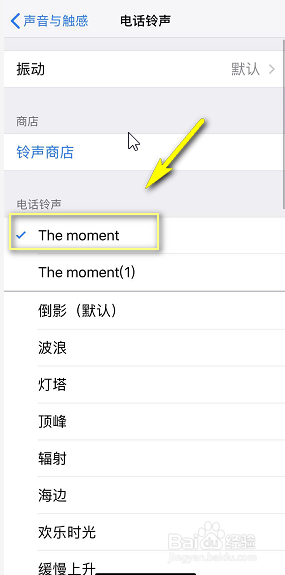1、将你的iPhone XR用数据线连接到电脑,如下图所示
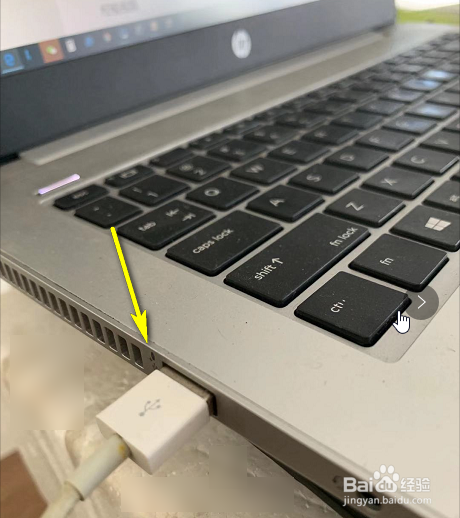
2、电脑启动itools,等待连接手机成功,如下图所示
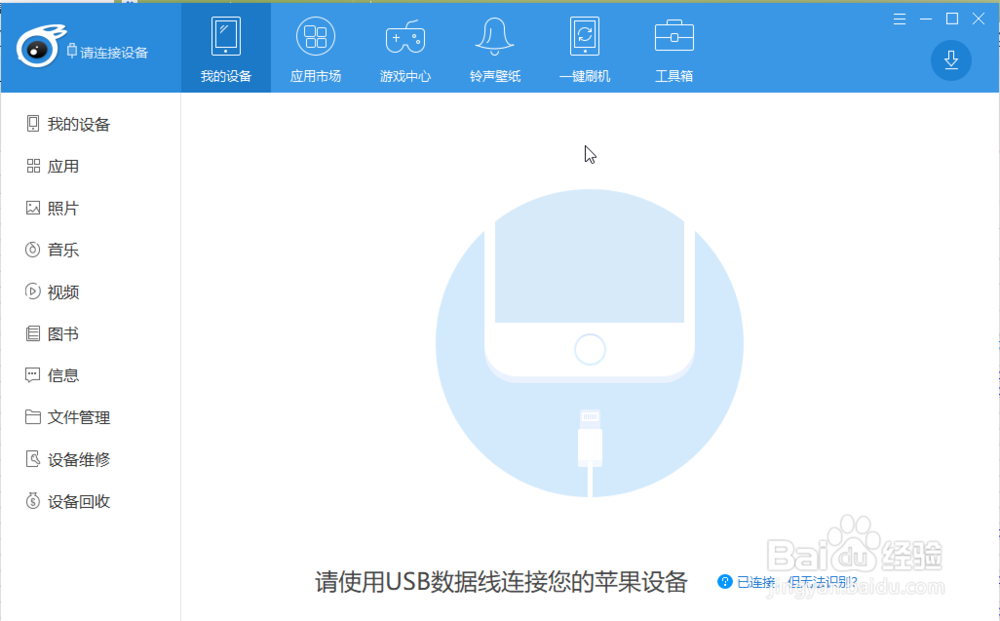

3、连接手机后,点击铃声壁纸,如下图所示
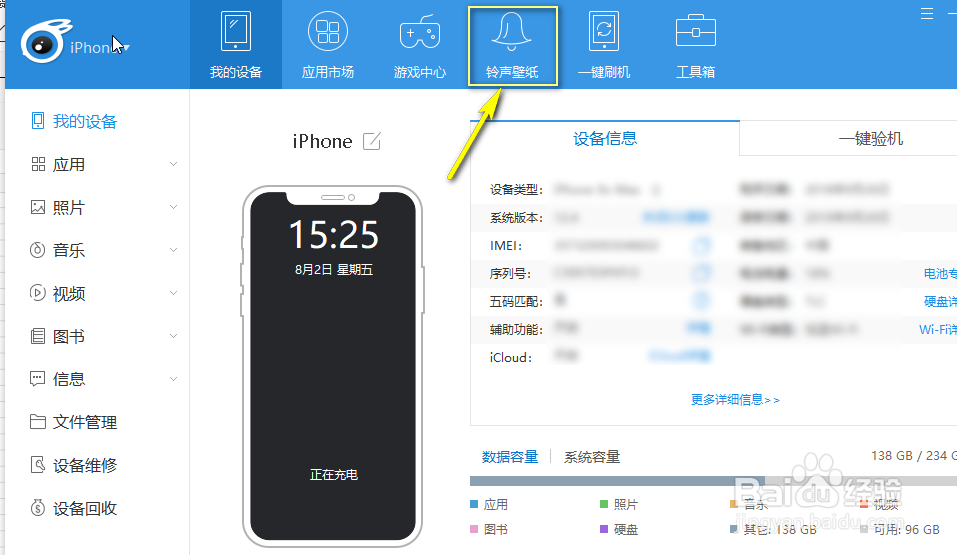
4、搜索找到你喜欢的铃声,如下图所示

5、选中喜欢的铃声,点击下载,如下图所示

6、点击右上角的下载图标,如下图所示
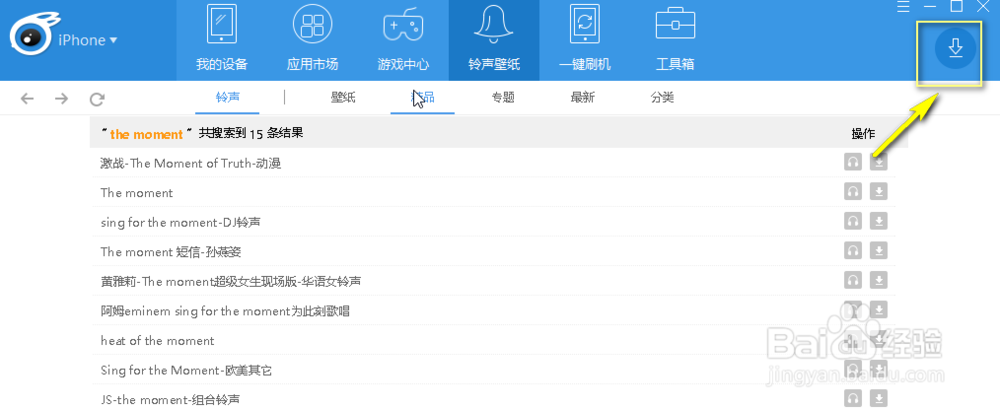
7、进入已下载已完成的铃声选项卡,点击你下载的铃声,点击后面的导入设备按钮,如下图所示

8、导入成功返回手机,打开设置--声音与触感,如下图所示

9、声音与触感界面点击电话铃声,如下图所示
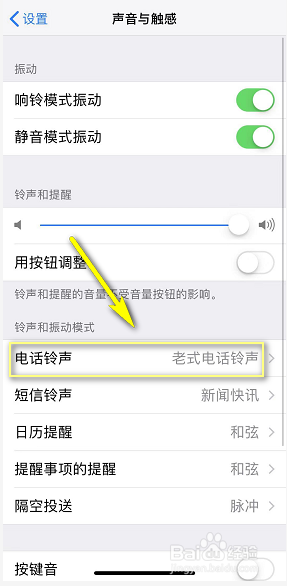
10、完美,the moment,你刚刚电脑上找的,现在安静的躺在你的手机铃声列表,如下图所示